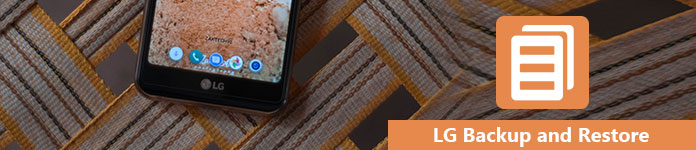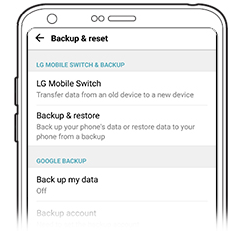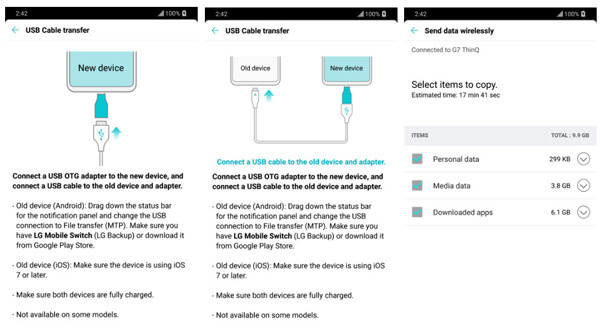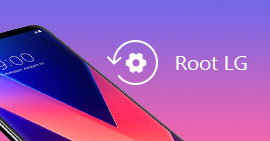3 Λύσεις για δημιουργία αντιγράφων ασφαλείας και επαναφορά LG σε Cloud / Υπολογιστή / άλλο τηλέφωνο
Επισκόπηση
Είτε παίρνετε ένα νέο τηλέφωνο LG, είτε θέλετε να επαναφέρετε το εργοστάσιο του τηλεφώνου σας, για να δημιουργήσετε αντίγραφα ασφαλείας του τηλεφώνου LG είναι το πρώτο πράγμα που πρέπει να κάνετε. Στη συνέχεια, η αποκατάσταση αντιγράφων ασφαλείας μπορεί να πραγματοποιηθεί εύκολα. Σε αυτήν την ανάρτηση, θα μάθετε τις ευκολότερες 3 μεθόδους δημιουργίας αντιγράφων ασφαλείας και επαναφοράς επαφών, φωτογραφιών, εφαρμογών, πολυμέσων, μηνυμάτων κειμένου, εγγράφων και περισσότερων σε LG G7 / G6 / G5 / G4 / G3, V35 / V30, Stylo 4/3 / 2 κ.λπ.
Όπως και άλλα έξυπνα τηλέφωνα, η LG σας ρίχνει επίσης το πρόβλημα δημιουργίας αντιγράφων ασφαλείας και επαναφοράς δεδομένων.
Όταν χρησιμοποιείτε τηλέφωνο LG για λήψη φωτογραφιών, εγγραφή βίντεο, ακρόαση μουσικής ή αποστολή ή λήψη μηνυμάτων, θα παρατηρήσετε ότι έχετε αποθηκεύσει τα μεγάλα δεδομένα στο τηλέφωνό σας.
Τα δεδομένα σας προσφέρουν μεγάλη άνεση ενώ τα απολαμβάνετε. Ωστόσο, όταν θέλετε να επαναφέρετε εργοστασιακά το τηλέφωνο για επιτάχυνση ή πώληση ή το τηλέφωνό σας είναι σχεδόν γεμάτο, πώς χειρίζονται τα δεδομένα;
Δημιουργήστε αντίγραφα ασφαλείας του LG τηλεφώνου σας και αποκτήστε μια εύκολη επαναφορά σε παλιό ή νέο τηλέφωνο.
Αυτό θα το πούμε στην επόμενη περιγραφή: 3 τρόποι δημιουργίας αντιγράφων ασφαλείας και επαναφοράς τηλεφώνου LG μέσω Cloud, υπολογιστή και νέου τηλεφώνου.
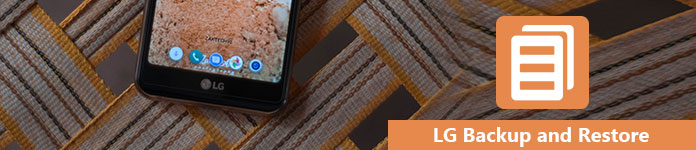
Δημιουργία αντιγράφων ασφαλείας και επαναφορά LG
Λύση 1. Τρόπος δημιουργίας αντιγράφων ασφαλείας και επαναφοράς δεδομένων τηλεφώνου LG σε εσωτερική αποθήκευση / κάρτα SD / Cloud
Το LG Backup είναι η ενσωματωμένη λειτουργία που σας βοηθά να αντιγράφετε την Αρχική οθόνη, τις ρυθμίσεις της συσκευής, τις εφαρμογές και τις επαφές στο εσωτερικό σας τηλέφωνο / κάρτα SD / Cloud εύκολα.
Τώρα, ας δούμε τα βήματα ένα προς ένα.
Σημείωση: Πρέπει να συνδέσετε το WiFi για να δημιουργήσετε αντίγραφα ασφαλείας και να επαναφέρετε το τηλέφωνο LG μέσω του Cloud.
1Δημιουργία αντιγράφων ασφαλείας
Στο τηλέφωνό σας, μεταβείτε στις "Ρυθμίσεις"> "Δημιουργία αντιγράφων ασφαλείας και επαναφορά"> "Δημιουργία αντιγράφων ασφαλείας και επαναφορά"> "Δημιουργία αντιγράφων ασφαλείας".
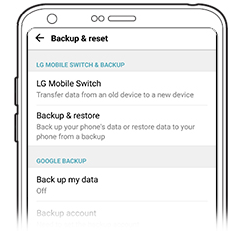
2Επιλέξτε εφεδρική τοποθεσία
Από το "Back up to" για να επιλέξετε τον προορισμό για την αποθήκευση των εφεδρικών δεδομένων από την "εσωτερική αποθήκευση" / "κάρτα SD" / "LG Cloud".

Σημείωση: Ο εσωτερικός χώρος αποθήκευσης ή η κάρτα SD είναι περιορισμένος και πρέπει να το εξετάσετε εάν έχετε τεράστια αρχεία.
Εάν επιλέξετε "LG Cloud", τότε πρέπει να συνδεθείτε στον λογαριασμό σας LG και ακολουθήστε τις οδηγίες που εμφανίζονται στην οθόνη για να ολοκληρώσετε τη σύνδεση του λογαριασμού.
3Δημιουργία αντιγράφων ασφαλείας δεδομένων LG
Επιλέξτε το είδος δεδομένων για δημιουργία αντιγράφων ασφαλείας και πατήστε "START" για να δημιουργήσετε αντίγραφα ασφαλείας του τηλεφώνου LG.

4Επαναφορά αντιγράφων ασφαλείας LG
Στο τηλέφωνό σας, μεταβείτε στις "Ρυθμίσεις"> "Δημιουργία αντιγράφων ασφαλείας και επαναφορά"> "Αντίγραφο ασφαλείας LG"> "Επαναφορά από αντίγραφο ασφαλείας" για να επιλέξετε και να επιλέξετε τους τύπους αρχείων από τη λίστα αντιγράφων ασφαλείας> Πατήστε "Επόμενο" για να επαναφέρετε το αντίγραφο ασφαλείας στο τηλέφωνό σας LG .

Όταν επαναφέρετε τα αρχεία από το LG Cloud, πρέπει να συνδεθείτε και να ξεκινήσετε τη διαδικασία επαναφοράς.
Για να αποκτήσετε έναν απεριόριστο χώρο αποθήκευσης για τη δημιουργία αντιγράφων ασφαλείας της LG και να καλύπτετε περισσότερα αντίγραφα ασφαλείας αρχείων, θα πρέπει καλύτερα να προχωρήσετε στη δεύτερη μέθοδο.
Λύση 2. Πώς να συγχρονίσετε και να επαναφέρετε το τηλέφωνο LG στον υπολογιστή (Κρυπτογράφηση αντιγράφων ασφαλείας)
Η μεταφορά του τηλεφώνου LG στον υπολογιστή μπορεί να γίνει εύκολα με καλώδιο USB.
Συνδέστε το τηλέφωνό σας LG σε υπολογιστή με καλώδιο USB, λάβετε ένα αντίγραφο αρχείων πολυμέσων όπως φωτογραφίες, βίντεο, μουσική κ.λπ. επικολλήστε τα στον υπολογιστή σας. Στη συνέχεια, λάβετε όλα τα αρχεία επαναφοράς στο τηλέφωνό σας αργότερα.
Εύκολο, σωστά;
Ωστόσο, τι γίνεται με τις επαφές, τα μηνύματα κειμένου, τα αρχεία καταγραφής κλήσεων;
Σε αυτό το μέρος, συγκεντρώνουμε τον καλύτερο τρόπο δημιουργίας αντιγράφων ασφαλείας και επαναφοράς επαφών, μηνυμάτων, αρχείων καταγραφής κλήσεων, γκαλερί, βίντεο, ήχου και εγγράφων με απλά κλικ με το Android Data Backup & Restore.
Android Data Backup & Restore
- Με ένα κλικ για δημιουργία αντιγράφων ασφαλείας και επαναφορά δεδομένων στο τηλέφωνο LG.
- Υποστηρίζονται διάφοροι τύποι δεδομένων όπως επαφές, μηνύματα, γκαλερί, βίντεο, ήχος, έγγραφα κ.λπ.
- Υποστηρίζει κρυπτογράφηση αντιγράφων ασφαλείας για την προστασία των ιδιωτικών και σημαντικών δεδομένων σας.
- Επαναφέρετε το αντίγραφο ασφαλείας σε νέο τηλέφωνο LG ή σε άλλο τηλέφωνο Android απευθείας.
- Διατηρήστε αντίγραφα ασφαλείας και υπάρχοντα δεδομένα στο τηλέφωνο LG για να αποφύγετε την αντικατάσταση δεδομένων.
- Συμβατό με LG G7 / G6 / G5 / G4 / G3, V35 / V20, HTC, Huawei κ.λπ.
Τώρα, ήρθε η ώρα να ακολουθήσετε τα βήματα για να δημιουργήσετε αντίγραφα ασφαλείας και να επαναφέρετε το τηλέφωνο LG στον υπολογιστή.
1Συνδέστε το LG στον υπολογιστή
Λήψη, εγκατάσταση και εκτέλεση αντιγράφων ασφαλείας και επαναφοράς δεδομένων Android στον υπολογιστή σας, στην κύρια διεπαφή, επιλέξτε "Αντίγραφο ασφαλείας και επαναφορά δεδομένων Android". Εν τω μεταξύ, συνδέστε το τηλέφωνό σας LG στον υπολογιστή με το καλώδιο USB.
Σημείωση: Για να χρησιμοποιήσετε το τηλέφωνό σας LG στον υπολογιστή, πρέπει να το κάνετε ενεργοποιήστε τη λειτουργία αποσφαλμάτωσης USB στο τηλέφωνό σας Πρώτα.

2Ρυθμίσεις αντιγράφων ασφαλείας
Σε αυτό το βήμα, πρέπει να επιλέξετε τύπο αντιγράφου ασφαλείας και να ενεργοποιήσετε ή να απενεργοποιήσετε την κρυπτογράφηση αντιγράφων ασφαλείας.
Όσον αφορά τον εφεδρικό τύπο, σας δίδονται 2 επιλογές, Backup δεδομένων συσκευών και Πατήστε Backup με ένα κλικ

Η δημιουργία αντιγράφων ασφαλείας δεδομένων συσκευής σάς επιτρέπει να επιλέξετε συγκεκριμένο τύπο δεδομένων που θέλετε να δημιουργήσετε αντίγραφα ασφαλείας, ενώ το αντίγραφο ασφαλείας με ένα κλικ σάς παρέχει τη γρήγορη δημιουργία αντιγράφων ασφαλείας όλων των δεδομένων χωρίς επιλογή.

Εδώ, αφού επιλέξετε τον τύπο αντιγράφου ασφαλείας, πρέπει να αποφασίσετε εάν θα κρυπτογραφήσετε το αντίγραφο ασφαλείας. Ορίστε έναν κωδικό πρόσβασης για το αντίγραφο ασφαλείας σας εάν θέλετε να χρησιμοποιήσετε τη δυνατότητα κρυπτογράφησης.

3Δημιουργήστε αντίγραφα ασφαλείας του τηλεφώνου LG στον υπολογιστή
Έχοντας κάνει όλες τις παραπάνω ρυθμίσεις, κάντε κλικ στο "Έναρξη" για να δημιουργήσετε αντίγραφα ασφαλείας των δεδομένων τηλεφώνου LG.

4Επαναφορά αντιγράφων ασφαλείας LG
Ακόμα εκτελέστε αυτό το εργαλείο στον υπολογιστή σας, συνδέστε το τηλέφωνό σας LG στον υπολογιστή. Στην κύρια διεπαφή, έχετε δύο επιλογές για επαναφορά, Επαναφορά δεδομένων συσκευής και Επαναφορά με ένα κλικ.
Η Επαναφορά Δεδομένων Συσκευής σάς επιτρέπει να κάνετε προεπισκόπηση των δεδομένων και να επιλέξετε στοιχεία για επαναφορά, ενώ το Επαναφορά με ένα κλικ ανακτά ολόκληρο το αντίγραφο ασφαλείας στο τηλέφωνό σας LG χωρίς επιλογή.

Επιλέξτε έναν τύπο για επαναφορά, κάντε κλικ στο αρχείο αντιγράφου ασφαλείας από τη λίστα και "Έναρξη" για προεπισκόπηση τύπου δεδομένων ή επαναφορά απευθείας του αντιγράφου ασφαλείας LG στο τηλέφωνό σας.

Άκρο
Η δωρεάν δοκιμαστική έκδοση σάς προσφέρει κάποιο περιορισμό για τη δημιουργία αντιγράφων ασφαλείας και την επαναφορά δεδομένων.
Λύση 3. Πώς να αντιγράψετε και να επαναφέρετε δεδομένα τηλεφώνου LG χρησιμοποιώντας άλλο τηλέφωνο
Όταν λαμβάνετε μια νέα συσκευή LG ή άλλες συσκευές τηλεφώνου Android, μπορείτε επίσης να πραγματοποιήσετε δημιουργία αντιγράφων ασφαλείας και επαναφορά δεδομένων μεταξύ των τηλεφώνων. Αυτό που χρειάζεστε είναι LG Mobile Switch (Sender).
Το LG Mobile Switch σάς επιτρέπει να μεταφέρετε δεδομένα από οποιαδήποτε συσκευή Android / iOS σε τηλέφωνο LG.
Πριν ακολουθήσετε τα παρακάτω βήματα, πρέπει να κάνετε λήψη και εγκατάσταση του LG Mobile Switch APK / app τόσο στις συσκευές δέκτη όσο και στις συσκευές αποστολής.
Με το LG Mobile Switch, έχετε δύο επιλογές για τη μετεγκατάσταση, WiFi και καλώδιο.
Λήψη / Αποστολή δεδομένων από τηλέφωνο LG σε άλλο τηλέφωνο Android με WiFi
1Ενεργοποιήστε τη σύνδεση "Ασύρματη" και στις δύο συσκευές σας.
2Στο παλιό σας τηλέφωνο, επιλέξτε "Αποστολή" και στο νέο σας τηλέφωνο, επιλέξτε "Λήψη". Στη συνέχεια, πατήστε "ΕΚΚΙΝΗΣΗ" και στα δύο τηλέφωνα.
3Σε παλιό τηλέφωνο, επιλέξτε τηλέφωνο στο οποίο θέλετε να συνδεθείτε και, στη συνέχεια, πατήστε "Αποδοχή" σε νέο τηλέφωνο.
4Σε παλιό τηλέφωνο, επιλέξτε τα δεδομένα που θέλετε να αντιγράψετε από τις αναφερόμενες επιλογές και "Έναρξη" για να ξεκινήσετε τη διαδικασία δημιουργίας αντιγράφων ασφαλείας.
5Όταν θέλετε να επαναφέρετε δεδομένα, επαναλάβετε τα βήματα αλλάζοντας τα τηλέφωνα για να επαναφέρετε τα δεδομένα.

Η διαδικασία μεταφοράς θα διαρκέσει ανάλογα με το μέγεθος του αρχείου. Επιπλέον, μόλις ολοκληρωθεί η διαδικασία, επανεκκινήστε το νέο σας τηλέφωνο.
Μεταφορά δεδομένων από τηλέφωνο LG σε άλλο τηλέφωνο Android με καλώδιο
Εάν λάβετε το καλώδιο USB με τη σύνδεση USB (OTG), μπορείτε εύκολα να βάλετε και τα δύο τηλέφωνα μαζί για τη μετεγκατάσταση των δεδομένων.
Εδώ, μπορείτε επίσης να χρησιμοποιήσετε το καλώδιο USB για να δημιουργήσετε αντίγραφα ασφαλείας των δεδομένων iPhone στο τηλέφωνο LG.
1Εκτελέστε το LG Mobile Switch και στα δύο τηλέφωνα, επιλέξτε "Καλώδιο USB".
2Συνδέστε το καλώδιο USB με το τηλέφωνο Android που λαμβάνει. Στη συνέχεια, συνδεθείτε με το τηλέφωνο LG που στέλνετε και, εάν σας ζητηθεί, επιλέξτε "Αποστολή" στο τηλέφωνο λήψης και επιλέξτε "Λήψη".
3Επιλέξτε τα δεδομένα που θέλετε να δημιουργήσετε αντίγραφα ασφαλείας και "Έναρξη" για να μεταφέρετε δεδομένα από το τηλέφωνο LG σε άλλο τηλέφωνο Android.
4Για την επαναφορά δεδομένων στο τηλέφωνό σας LG, απλώς πρέπει να συνδέσετε το καλώδιο USB για να στείλετε πρώτα το τηλέφωνο LG και, στη συνέχεια, να συνδεθείτε στο τηλέφωνο λήψης Android για να μεταφέρετε τα δεδομένα.
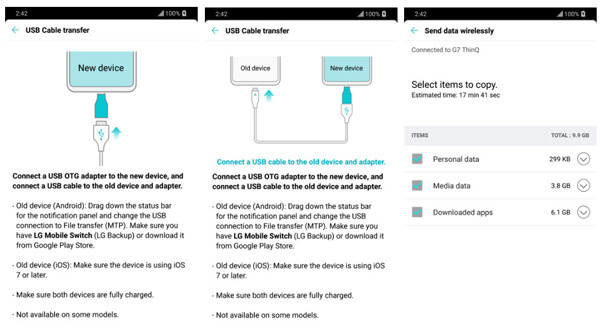
Σημείωση: Οι πληροφορίες για τις οποίες δημιουργείτε αντίγραφα ασφαλείας στο cloud, όπως το Google ή το iCloud, δεν θα μεταφερθούν κατά τη διάρκεια της διαδικασίας, αλλά θα λάβουν τον συγχρονισμό όταν έχετε πρόσβαση στο λογαριασμό σας στο cloud από το νέο τηλέφωνο λήψης.
Εδώ, ας συμπεράνουμε ότι αυτή η ανάρτηση επικεντρώνεται σε τρεις λύσεις που θα σας βοηθήσουν να δημιουργήσετε αντίγραφα ασφαλείας και να επαναφέρετε το τηλέφωνό σας LG. Μπορείτε να δημιουργήσετε αντίγραφα ασφαλείας ή να επαναφέρετε με το δικό σας χώρο αποθήκευσης τηλεφώνου σε εσωτερική ή κάρτα SD, ακόμα και στο LG Cloud. Σίγουρα, μπορείτε να χρησιμοποιήσετε τις εφαρμογές τρίτων για να σας βοηθήσουμε να δημιουργήσετε αντίγραφα ασφαλείας σε άλλο τηλέφωνο ή υπολογιστή. Λάβετε την καλύτερη λύση ανάλογα με τις πραγματικές σας ανάγκες.
Ακόμα υπάρχει σύγχυση; Απλώς αφήστε τα σχόλιά σας παρακάτω.
Τι γνώμη έχετε για αυτό το post;
Έξοχα
Βαθμολογία: 4.8 / 5 (βάσει ψήφων 120)